对于网上下载的 win11专业版系统 文件中难免自带有一些无用的软件,因此用户在安装完系统之后,为了保证电脑内存充足,需要对win11系统自带的无用软件进行卸载,可是由于不熟悉功
对于网上下载的win11专业版系统文件中难免自带有一些无用的软件,因此用户在安装完系统之后,为了保证电脑内存充足,需要对win11系统自带的无用软件进行卸载,可是由于不熟悉功能的缘故,因此一些用户也在询问小编电脑win11怎么卸载软件呢?今天小编就给大家介绍win11如何强制卸载电脑软件,一起来了解下吧。
1、在电脑中,打开开始菜单,点击设置。
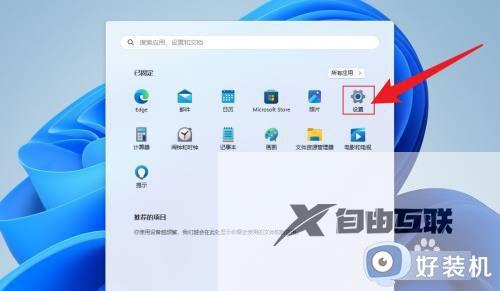
2、设置打开后,点击应用,点击安装的应用。
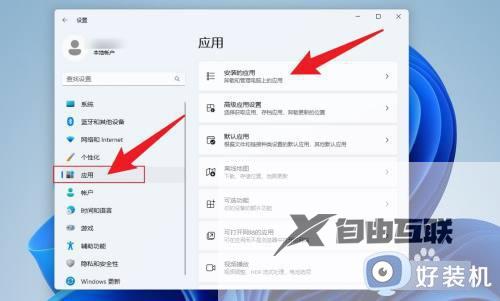
3、点击软件名称后面的三个点,点击卸载即可。
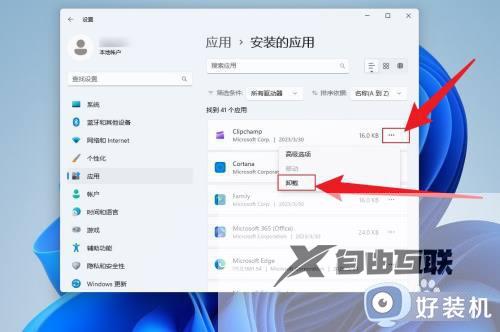
上述就是小编给大家讲解的有关win11如何强制卸载电脑软件完整内容了,还有不清楚的用户就可以参考一下小编的步骤进行操作,希望本文能够对大家有所帮助。
